ThinkPad X1 Carbon レビュー ThinkPad初のUltraBookを使ってみました
レノボ・ジャパンが販売するノートPC、ThinkPad X1 Carbon のレビューです。

この ThinkPad X1 Carbon は、ThinkPadシリーズでは初となるUltraBookの仕様に準拠したノートPC。
13.3型のThinkPad X1シリーズの後継にあたるモデルで、従来のX1の筐体の厚みが16.5~21.3mmであったのに対し、X1 Carbon では筐体の厚みが8~18.8mmとかなり薄く、かつ X1 Carbon では14型の液晶を搭載しながらも、従来の約1.69kgから約1.36kgへと大幅な軽量化を遂げています。
もちろん薄く軽くなっても、筐体の堅牢性や操作性は失われておらず、
モバイル向けのThinkPadの購入を検討されている方にはとても魅力的な製品ではないかと思います。
今回、ThinkPad X1 Carbon の上位モデル(Core i7搭載)を試用する機会を得たので、
外観や性能面、操作性などの使い勝手を細かく検証していきたいと思います。
製品に興味をお持ちの方は、是非記事をご覧下さい。
【ThinkPad X1 Carbon 外観や付属品について】
まずは外観やインターフェースの内容などを解説していきます。


X1 Carbon の天板の様子。
これまで通り、他のThinkPadと同じデザインを採用しています。
天板にも、これまでのThinkPadと同じようにカーボン素材が使われているそうですが、
従来のマシンに使われているものよりも純度の高いカーボンが使われており、よりたわみ難くなっているのだとか。
天板がたわみやすいと、力のかかり方によっては液晶パネルが破損する心配も出てきますが、
X1 Carbonは天板を含め、筐体全体がしっかりとした強度を備えているため安心して使用することが出来ます。
側面のインターフェースの内容を見てみます。

X1 Carbonの左側面の様子。
左側から電源コネクター、排気口、USB2.0、無線LANのオンオフ。
左端の電源コネクターの形状を良く見ると・・

角型のコネクターを採用しているという事がわかります。
筐体をできるだけ薄くするために、このような形状が取られています。


筐体前面側には何もありません。
見ての通り、とても薄いです。

X1 Carbonの右側面の様子。
左からSDカードスロット、ヘッドフォン出力とマイク入力のコンボ、Mini DisplayPort、USB3.0。
VGAやLANなどの端子はありませんが、周辺機器として別売り販売されている
変換アダプターを利用すればそれらの機能を利用する事が出来ます。
(変換アダプターはページ下の方に写真を掲載)

背面。
中央に何かカバーのようなものが見えます。


背面部中央付近にあるカバー内部には、SIMスロットが搭載されているようです。
ですが日本ではWWANモデルは用意されていない為、使用しません。



X1 Carbonのディスプレイには14.0型(1,600×900)の非光沢液晶が採用されています。
1,600×900ドットと解像度が高めである部分にも惹かれますが、
非光沢液晶が採用されている部分も大きな魅力です。
従来のX1には、強度の高いゴリラガラスが液晶表面に採用されていたために光沢にならざるを得なかったのですが、
今回のX1 Carbonではゴリラガラスを使わずに液晶の強度を確保する事ができるようになったため、
非光沢のパネルを採用する事が可能になりました。
その代わり、従来のようなベゼルとパネルとがフラットなタイプの液晶ではなくなっています。
デザイン的には、フラットなパネルの方が良いといわれる方もおられるかもしれません。

液晶上部にはHD 720p対応のウェブカメラを搭載。


液晶左下にはLenovoの文字、右下にはX1 Carbonの文字が印字されています。

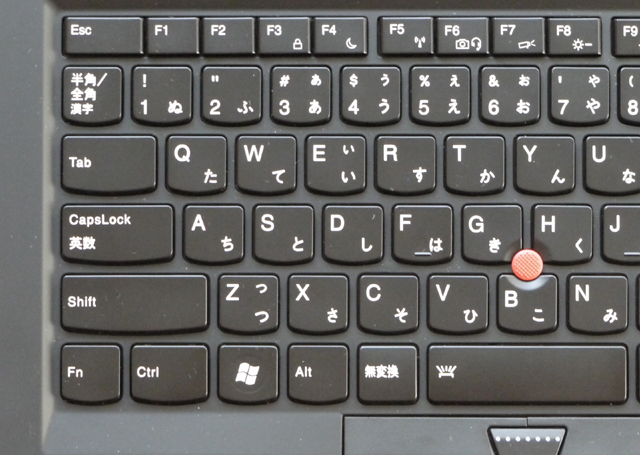

キーボードの様子です。
キーボードの構造を良く見ると、これまでの上からはめ込むような構造のキーボードとは異なり、
本体下側からキーボードをはめ込むような構造になっている事がわかります。
構造が変化しても防滴性能は変わらないそうです。
(実際に試すわけにはいかない為、どのような感じに水が流れるのかは不明)
あと構造を工夫しているからなのか、キーストロークが約1.8mmと薄型のUltraBookにしては深め。
個人的にキーストロークの浅いキーが苦手なため、このような構造は嬉しい所です。
その他は、これまでと同じ6列のアイソレーション型キーボード・・と言いそうになりますが、
良く見るとファンクションキーの配置が若干変化しています。

ファンクションキーの間に幾つかのスペースが設けられています。
従来のX1や、今年からアイソレーション型キーボードに変更となった他のThinkPadシリーズでは、
ファンクションキーが横一列に隙間無く配置されているのですが、そのような配置だと各キーの場所を瞬時に把握し難いため、打鍵ミスを起こし易くなります。
隙間のないファンクションキーは自分も慣れるまでは使い難いと感じましたし、
多くのユーザーから同じような意見が出ていたため、今回変更されたのではないかと思われます。
(かなり対応が早かったと思います)
あと、カーソルキーの位置も若干変化しています。

従来のX1では、カーソルキーが下段のキーと同列に配置されていたのですが、
X1 Carbonでは下段のキーよりもやや下側に配置。
他のキーとカーソルキーとの配置を区別する事で、とても使い易くなりました。
その他のキーの配列はこれまでと同じです。


キートップは写真の通り、中央がやや窪む形状となっています。
中央が窪んでいると指へのなじみが良く、キーが押しやすいです。

タッチパッドはボタン一体型。
パッド面はサラサラとしており、操作がしやすいです。
私自身は一体型のタッチパッドが余り好きではないのですが、
UltraBookに搭載されている一体型タッチパッドに使い難いものが多い事を考えると、
X1 Carbonのタッチパッドの操作性は比較的良いと思います。
とはいえ、ThinkPadユーザーならトラックポイントを使用される事も多いでしょうから、
それ程操作性を重要視する部分ではないのかもしれません。


パームレスト左右の様子。
左側のパームレストには各種のロゴシール、右側にはThinkPadのロゴと指紋センサー。
(余談ですが、Core i7のシールが若干歪んで張られている所が気になります)


他のThinkPadと同じように、液晶を完全に180度の位置まで寝かせる事が出来ます。
モバイルするPCでは、このように液晶の可動性が高いと結構便利です。

底面の様子。
メモリやHDD、バッテリー等にアクセスできそうな所は一切見当たりません。
底面左右にはスピーカーを搭載。
なお、良く見るとX1 Carbonの底面4隅にある足は、
他のThinkPadシリーズに搭載される事の多い足(猫足と呼ばれる)とは異なり、円形の足が採用されています。
X230とX1 Carbonの底面の足の比較


X230に採用されているような猫足には、テーブルの振動等を吸収し、
HDDのようなパーツにできるだけ振動を伝わりにくくする効果があります。
一方で、X1 CarbonにはHDDを搭載するモデルが無く(HDDに換装する事もない)、
特に振動に気を配る必要がない為、上写真のような足が採用されているというわけです。
最後に付属の電源アダプターと、オプションで購入できる周辺機器について。


90Wの電源アダプターが付属しています。
モバイルする可能性もある事を考えると決して軽い電源アダプターではないのですが、RapidCharge機能を搭載しており、
バッテリーの電力残量が0%の状態から、大体35分程度で80%まで急速充電する事が出来るようになっています。


プラグの形状はめがね型。
コネクタの形状は角形です。

本体の電源コネクターとアダプターとを接続するとこのような感じになります。
そして周辺機器。


こちらは別売りとなりますが、上側がMini DisplayPortをVGAポートに変換するアダプター、
下側がUSBポートをLANポートに変換するアダプター。
必要な方はそろえておくと良いでしょう。
外観や付属品については以上です。
引き続き、ThinkPad X1 Carbonの内容を詳しくレビューしていきたいと思います。
興味をお持ちの方は次記事も是非ご覧下さい。


















これ、輝度2階調のキーボードライトがついているんですよ♪
mn様
コメント有難うございます。
2段階のキーボードバックライトは以前のX1と同じですね。
まだ記事は続くので、宜しければ先の記事もお読み頂けると幸いです。
ThinkPad X1 Carbonかっこいいですね・・詳しいレビュー大変参考になりました。このスペックと薄くて軽くて大きな画面・・というのは価値ありですね。ありがとうございます!
ssd ノートパソコン様
こんにちは。
参考にしていただいたとの事で、こちらも大変嬉しいです。
ThinkPad X1 Carbonは、従来のX1で評価があまりよくなかった部分を全て改善したようなモデルですので、
こうあってほしいというポイントがしっかり押さえられていると感じます。
こちらこそ有難うございます。
今後ともよろしくお願いしますね。